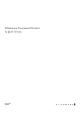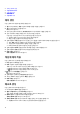Setup Guide
Table Of Contents
b. 컴퓨터에서 필요한 게임을 찾아서 선택합니다.
새로 추가된 게임이 라이브러리 창의 모두 탭에 표시됩니다.
최근에 플레이 및 설치한 게임 보기
홈 창을 엽니다. 가장 최근에 실행 및 설치한 게임이 게임 섹션에 표시됩니다.
게임 또는 컴퓨터에 대한 프로필 생성
다음 단계에 따라 게임 또는 컴퓨터에 대한 프로필을 생성합니다.
1. 홈 창에서 프로필 상자를 클릭합니다.
2. 표시된 목록의 끝에서 새 프로필을 클릭합니다.
적절한 FUSION 모듈이 생성된 새 프로필로 표시됩니다.
3. 프로필을 수정합니다.
4. 저장을 클릭합니다.
게임 또는 컴퓨터에 대한 프로필 변경
다음 단계에 따라 게임 또는 컴퓨터에 대한 프로필을 변경합니다.
FUSION 창을 클릭하여 전원 프로필에 해당하는 전원 설정을 수정합니다.
1. 홈 창에서 프로필 상자를 클릭합니다.
2. 표시된 목록에서 프로필을 클릭합니다. 선택한 프로필은 현재 게임 또는 사용자 시스템에 대한 기본 프로필이 됩니다.
라이브러리
라이브러리 창에는 게임 모드와 게임 기본 기능이 통합되어 있습니다. 이 창은 최적의 게임 환경을 제공하기 위해 게임을 찾아서 통합
하고 관리하도록 도와주는 라이브러리 역할을 합니다.
라이브러리 창을 사용하여 다음 작업을 수행할 수 있습니다.
● 라이브러리에 새 게임 추가
● 게임 세부사항 보기
● 게임 그림 변경
● 게임 삭제
● 즐겨찾기에 게임 추가
라이브러리에서 기존 게임 검색
다음 단계에 따라 라이브러리에서 기존 게임을 검색합니다.
1. 홈 창에서 라이브러리 열기를 클릭하거나 응용 프로그램의 맨 위에 있는 라이브러리를 클릭합니다.
라이브러리 창이 표시됩니다.
2.
을 클릭한 다음 게임 이름을 입력합니다.
필터링된 게임 목록이 라이브러리에 표시됩니다.
라이브러리에 새 게임 추가
다음 단계에 따라 라이브러리에 새 게임을 추가합니다.
1. 홈 창의 게임 섹션에서 게임 추가를 클릭합니다.
라이브러리 창이 표시됩니다. Alienware Command Center에서 컴퓨터에 설치된 게임을 자동으로 검색합니다. 자동 검색을 완료
하는 데 약 20초 정도 걸립니다.
검색이 완료되면 게임이 라이브러리에 자동으로 추가됩니다.
2. 게임이 자동으로 검색되지 않는 경우 을 클릭하여 수동 게임 스캔을 사용하십시오.
8